Cum de a crea o perie în Photoshop - lecții de in în desen și design în Adobe Photoshop

În acest tutorial pentru incepatori, am explica cum de a crea o perie în Photoshop. Dacă încă nu știu cum să creați o perie în Photoshop, citiți lecția și să fie capabil să facă orice mâini și forma ei propriile lor seturi!
Ne întoarcem la lecția „Cum de a crea o perie în Photoshop“
O să-ți arăt două moduri de a crea perii în Photoshop.
Metoda №1. Desenați perie ei înșiși.
Rulați programul, creați un document nou scurt -Ctrl + N. Am întrebat dimensiunea documentului de 300 x 300px.
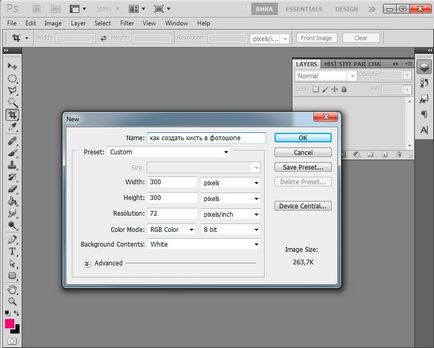
Deschideți paleta Straturi «straturi» - F7. Acum paleta avem doar un singur strat. În stratul de contrast lacătul pictograma, aceasta înseamnă că este blocat. Pentru a continua cu stratul, dublu-clic pe el și faceți clic pe «OK», dispozitivul de blocare se desprinde (de blocare a pierdut).
Creați un nou layer gol, apăsând pe Ctrl + Shift + N, sau făcând clic pe o pictogramă în partea de jos a paletei strat.
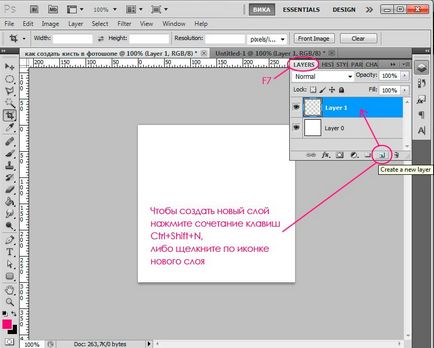
Pe un nou strat vom desena un model pentru perii noastre.
În exemplul meu, vă voi arăta cum să creați o perie pătrată, care nu se află în setul standard, dar care de multe ori mă ajută foarte mult atunci când se lucrează cu unghiuri drepte.
În partea de jos a barei de instrumente, faceți clic pe caseta de sus pentru a seta culoarea. Culoarea alege negru pentru a maximiza contrastul dintre modelul și peria de fundal. Cu cât contrastul, mai clar va fi amprenta mâinii noastre.
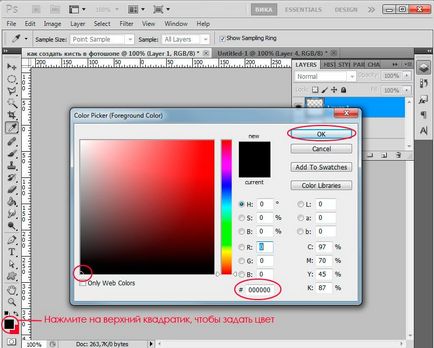
Odată ce ați selectat culoarea vom defini forma. Din bara de instrumente aflată în stânga vom găsi dreptunghiul punctat - un instrument dreptunghiular Marquee Tool (M) (dreptunghi Select).
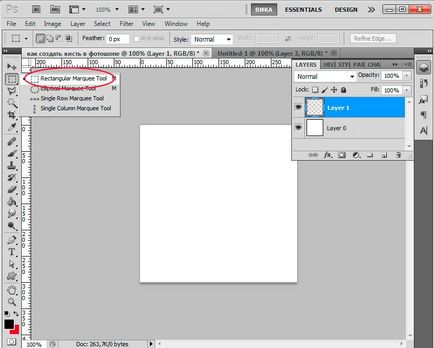
Plasați cursorul în centrul ecranului și țineți apăsată tasta Alt, la pătrat a fost extras din punctul în care cursorul este de la centru spre margini.
Pentru a fi transformat pătrat echilateral, țineți apăsată tasta Shift.
După ce eliberați butonul mouse-ului, vom avea o zonă dedicată de pătrat, înconjurat de o linie punctată.
Selectați bara de instrumente pe galeata de vopsea - Paint Bucket Tool (G).
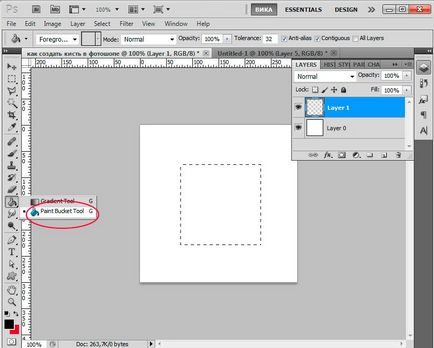
Cursorul se schimbă într-o găleată, faceți clic în interiorul selecției pentru a umple culoarea pătrat.
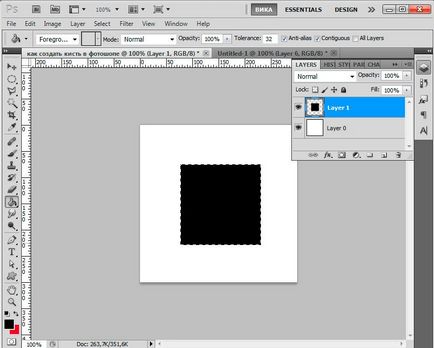
Cu toate acestea selectate, du-te la Edit - Define Brush Preset (Define Brush).
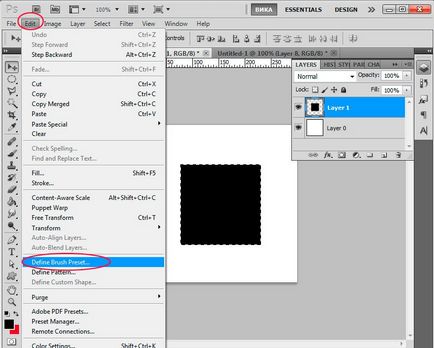
În fereastra care apare, specificați un nume pentru pensule noi, faceți clic pe „OK“.
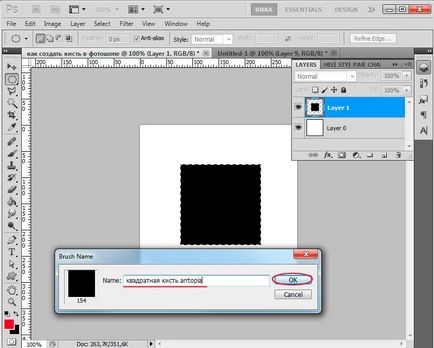
După această perie ar trebui să apară în setul de perii.
Verificați - selecteaza Brush Tool (Brush) (B):
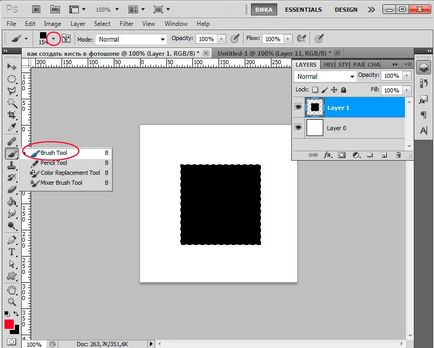
Du-te la Perie probe de perie doar creat va apărea în lista finală.
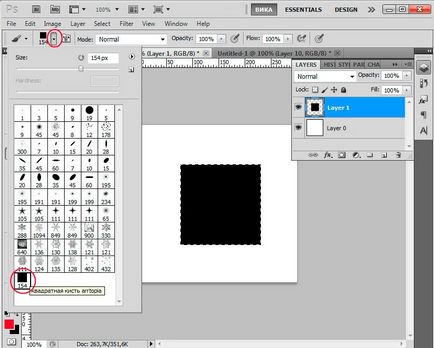
Acum să încercăm să creeze un formular vector de standard si, de asemenea, face o perie.
Se îndepărtează stratul cu pătratul clic pe pictograma coșului de straturi de fund paletă.
Creați un nou layer - Ctrl + Shift + N, sau făcând clic pe pictograma din partea de jos a panoului Straturi.
Du-te direct la culoarea neagră a vopselei, făcând clic pe pătrat de sus în partea de jos a paletei de instrumente.
Selectați instrumentul Custom Shape Tool (U) (forme personalizate). Dacă instrumentul dorit nu este vizibil pe un panou, apelați submeniul, făcând clic pe instrumentul acestui grup, care este afișat pe panoul, faceți clic cu butonul din dreapta.
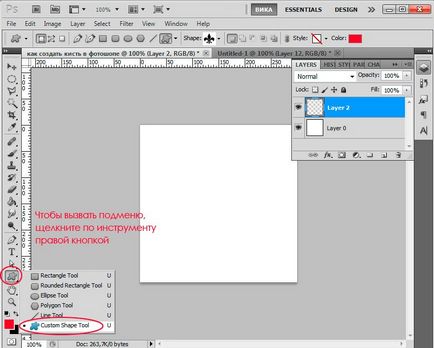
Alegerea formei vectorul din oferit făcând clic pe săgeata mică neagră în panoul de setare instrument superior. Puneți cursorul în centrul ecranului, țineți Alt și Shift, sunt desena o inimă vector.
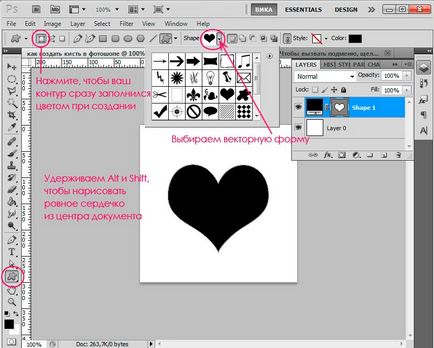
Să ne întoarcem la meniul Edit - Define Brush Preset (Define Brush) pentru a crea o perie cu o inimă. Dăm un nume pentru pensula, paleta și de a găsi utilizarea sa.
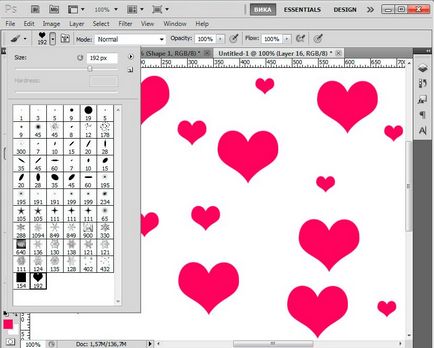
În mod similar, puteți crea orice fel de raster simple sau complexe (Perie de scule (B), instrumente de selecție Rectangular Marquee (M) / Elliptical Marquee / Single-rând Marquee Marquee / o singură coloană + umple) și instrumentul Vector (Pen (P), dreptunghi / dreptunghi / elipsă / Poligon / formă particularizată) forme și a le converti într-un fișier perie.
Să trecem la a doua metodă de a face perii.
Metoda №2. Creați o perie a imaginii terminat.
Deschideți imaginea (Ctrl + O), este de dorit ca aceasta a fost o transparentă (în .png) sau alb (jpeg normal), în timp ce ar trebui să contrasteze în mod clar cu fundalul.
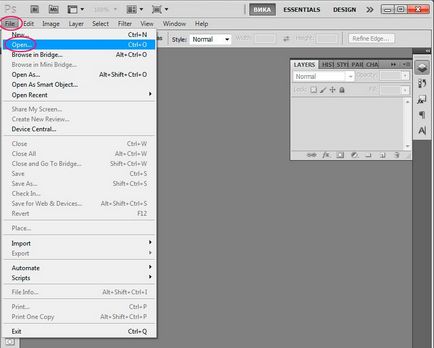
În fereastra care apare, selectați fișierul, faceți clic pe „Open“.
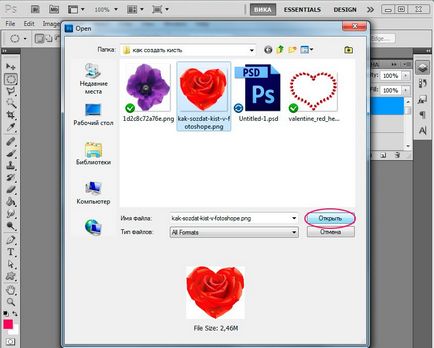
Du-te la dimensiunea -Image meniul Image (Izrobrazhenie imagine: dimensiune)
Am avut o imagine foarte mare, a trebuit să-l reducă.
Pentru un simplu desen va fi suficient pentru dimensiunea imaginii de 300 x 300. Cu toate acestea, puteți pune dimensiunea imaginii în funcție de mărimea pensulei pe care doriți să creați.
Bifați pe linia «Constrângere Proporții» (KeepAspectRatio) și apoi schimbarea dimensiunii imaginii pe lățimea sau lungimea celei de a doua parte va schimba în mod proporțional imagini fără distorsiuni.
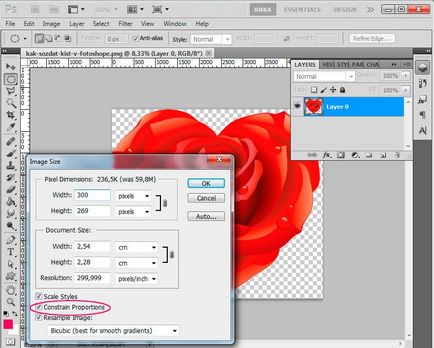
Imaginea mea a scăzut. Acum, la fel ca în cele două cazuri anterioare, du-te la meniul Edit - Define Brush Preset (Define Brush).
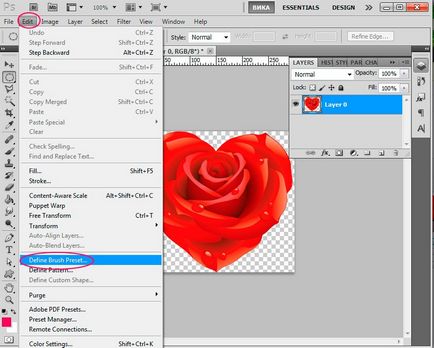
Perie noastră cu un trandafir a aparut in paleta Pensule. Puteți utiliza.

În acest tutorial pentru incepatori, v-am arătat cum să creați o perie în Photoshop. Din fericire, lecția a fost util pentru tine.